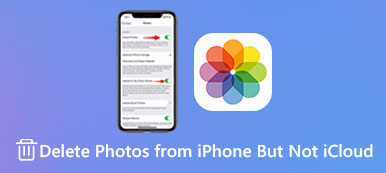"Quero apagar um iPhone que não está mais em minha posse, mas o Find My iPhone está ativado ou não configurado, é possível apagar meu iPhone sem Find My iPhone?"
"Quero apagar um iPhone que não está mais em minha posse, mas o Find My iPhone está ativado ou não configurado, é possível apagar meu iPhone sem Find My iPhone?"Apagar o iPhone é uma habilidade essencial para todos os usuários. Ele limpa todos os dados e configurações pessoais do seu dispositivo iOS para que você possa manter sua privacidade segura e impedir que outras pessoas obtenham suas informações. No entanto, é um pouco complicado para os usuários do iPhone fazer o trabalho corretamente. É por isso que você deve ler este guia.
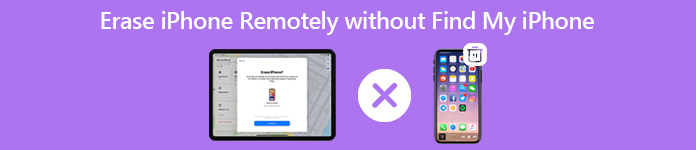
- Parte 1: Como apagar o iPhone remotamente
- Parte 2: Como apagar o iPhone permanentemente
- Parte 3: Perguntas frequentes sobre como apagar o iPhone remotamente sem encontrar meu iPhone
Parte 1: Como apagar o iPhone remotamente
Em primeiro lugar, qualquer dispositivo iOS ativado será exibido no iCloud.com se você tiver o Find My iPhone configurado. Mesmo se o iPhone estiver desligado, ele ainda será exibido na lista. Em outras palavras, você só pode apagar um iPhone remotamente com o Find My iPhone. O design está impedindo que outras pessoas apaguem seu aparelho sem permissão. Se você configurou o Find My iPhone no seu dispositivo, siga as etapas abaixo para apagar seu iPhone.
1º PassoAcesse https://www.icloud.com/ em um navegador quando você pretende apagar um iPhone remotamente com o Find My iPhone. Faça login na sua conta do iCloud.
2º PassoClique na Find My iPhone opção na página inicial do iCloud. Acerte e expanda o Todos os dispositivos menu suspenso e escolha o iPhone de destino.
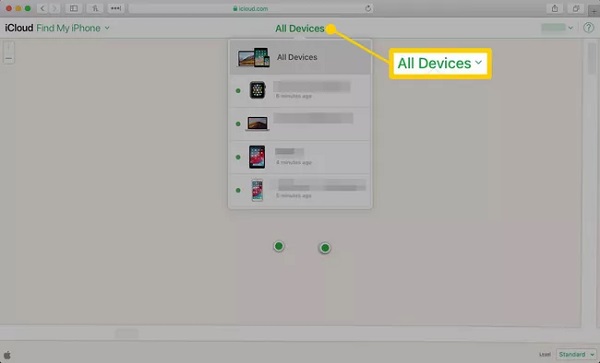
3º PassoAgora, você terá três opções na caixa de diálogo pop-up, bem como a localização do iPhone. Escolha o Apagar o iPhone botão no pop-up. Quando solicitado, digite sua senha e siga as instruções para apagar o iPhone remotamente.
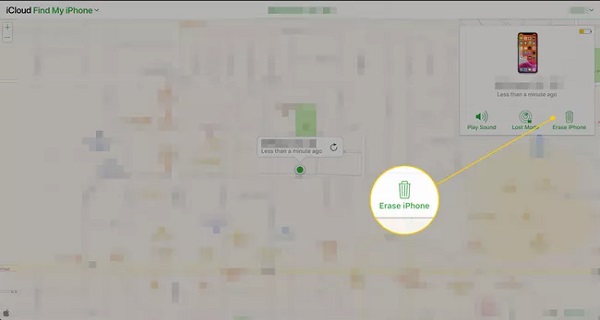
Parte 2: Como apagar o iPhone permanentemente
De acordo com especialistas, seus dados e arquivos podem ser recuperados mesmo se você apagar seu iPhone remotamente usando o Find My iPhone. Como você pode limpar seus dados do seu iPhone sem recuperação? A resposta é Apksoft iPhone Eraser.

4,000,000+ Transferências
Apague iPhones e iPads com um único clique.
Proteja sua privacidade substituindo as informações.
Inclua três níveis de apagamento para diferentes situações.
Suporta uma ampla variedade de iPhones e iPads.
Como apagar um iPhone permanentemente
1º PassoConecte o iPhone
Inicie o melhor software de borracha do iPhone depois de instalá-lo no seu computador. É compatível com PC e Mac. Em seguida, conecte seu iPhone à mesma máquina com um cabo Lightning. Alguns segundos, o software detectará seu aparelho automaticamente.

2º PassoSelecione o nível de apagamento
Escolha Apagar todos os dados na barra de menu à esquerda e você terá três níveis de apagamento, Baixa, Coração e Alta. O primeiro nível executa um apagamento rápido no iPhone. O segundo apaga um iPhone com substituição. O nível alto adota padrões militares para limpar seu iPhone. Você pode escolher um nível adequado de acordo com sua necessidade e clicar no botão Início botão para seguir em frente.

3º PassoApagar o iPhone
Entrar 0000 na caixa na próxima janela e clique no botão apagar botão para começar a apagar o seu iPhone. Tenha em mente que você deve manter a conexão durante o processo. Quando o apagamento do iPhone estiver concluído, remova o iPhone do computador. Reinicie seu aparelho e ele se tornará um novo dispositivo e mostrará a tela de boas-vindas.

Parte 3: Perguntas frequentes sobre como apagar o iPhone remotamente sem encontrar meu iPhone
Você pode redefinir um iPhone de fábrica remotamente?
Você pode redefinir seu iPhone para o status de fábrica no aplicativo Configurações, mas ele não está disponível remotamente. No entanto, você pode apagar seu iPhone usando o recurso Find My iPhone no iCloud.
É possível limpar um iPhone roubado?
Para ajudar os usuários a proteger seus dispositivos e privacidade, a Apple lançou a funcionalidade Find My iPhone, que pode limpar um dispositivo iOS mesmo que o dispositivo não esteja na mão do usuário. A premissa é que você configurou essa funcionalidade em seu aparelho.
O que acontece quando você apaga um iPhone remotamente?
Em primeiro lugar, o apagamento remoto acontece na próxima vez que seu iPhone estiver online se o dispositivo estiver offline no momento. Todos os seus dados armazenados no seu iPhone e suas configurações desaparecerão após o apagamento.
Conclusão
Este guia explicou como apagar um iPhone remotamente com o Find My iPhone. Ele só funciona se você configurou esse recurso no seu iPhone antes de apagá-lo. Além disso, o apagamento remoto requer uma conexão com a Internet. Apeaksoft iPhone Eraser é a melhor solução alternativa para limpar um iPhone e proteger sua privacidade e informações pessoais. Mais perguntas? Por favor, sinta-se à vontade para escrever uma mensagem abaixo deste post.